Néhány tipp azoknak, akik mozgó 10 Priv szeder, blog allblackberry
Ebben a tutorial, fogunk beszélni néhány jellemzője Priv, amit érdemes tudni.
Hogyan kell beállítani egy jelszót, hogy lezárja a képernyőt, és adjunk hozzá információt a tulajdonos
Svaypnite lefelé a képernyő felső részén két ujjal egyszer vagy kétszer egy ujjal
Koppintson a Beállítások> Biztonság> Képernyő zár
A zár beállításait, válassza a grafikus gombot képeket, PIN-kódot vagy jelszót. Kövesse az utasításokat a képernyőn.
Tipp: A biztonsági szintjének növelése, meg egy rövid időre az automatikus képernyőzárat.
Svaypnite lefelé a képernyő felső részén két ujjal egyszer vagy kétszer egy ujjal
Koppintson a Beállítások> Biztonság> Tulajdonosi adatok
Tartalmazza: Mutasd a tulajdonos adatait a lezárási képernyőn
Írja be az üzenetet a lezárási képernyőn
Hogyan változtassuk meg az értesítési beállításokat
Íme néhány népszerű értesítési beállításokat, amelyek akkor valószínűleg szükség.
Készüléket Rezgő üzemmódba
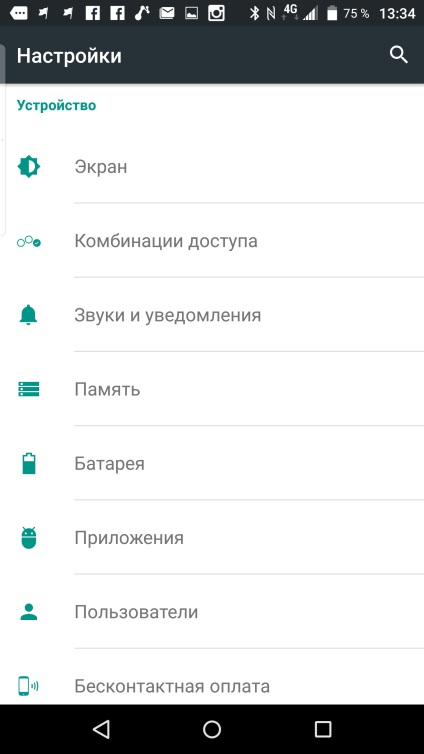
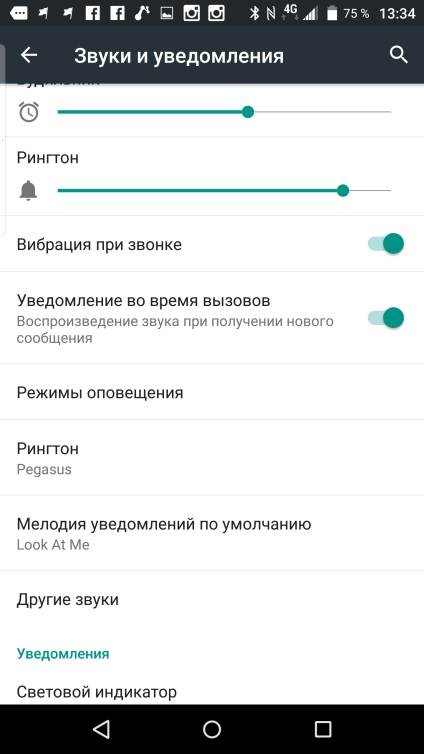
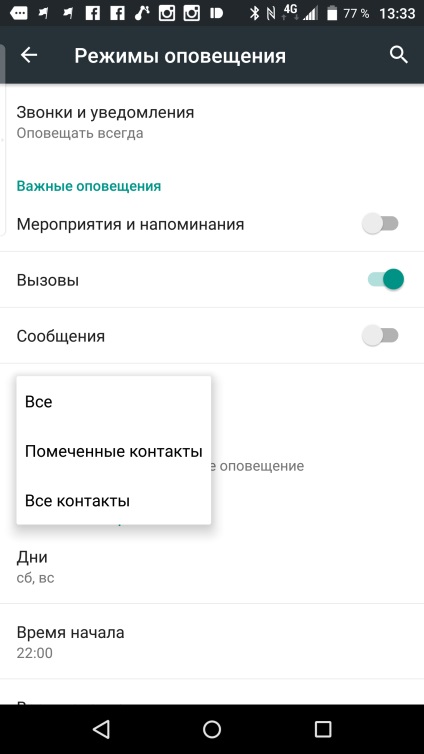
Svaypnite lefelé a képernyő felső részén két ujjal egyszer vagy kétszer egy ujjal
Kattintson a Beállítások> Hangok és értesítések
Kattintson megszakítások
A fontos értesítéseket, beleértve a hívásokat, és válasszunk a következő beállítások razdeleVyzovy / üzenetek:
minden
Csillaggal kapcsolatok
Az összes kapcsolat
Fenti lépések elvégzése után kapcsolja a profil Fontos bejelentések és kap Hangértesítő, ha valaki telefonál. Ehhez nyomja meg a csökkenés, illetve a hangerő növeléséhez nyomja meg a gombot, majd a fontosabb. Végül kattintson a végtelenségig, vagy válassza a lejárati dátumot.
Hogyan kapcsolja be a „Ne zavarjanak”
Minden alkalommal, ha nem akarja, hogy zavarják, akkor a Ne zavarjanak.
Ehhez nyomja meg a csökkenés, illetve növeli a hangerő-szabályozó gombok, majd nyomja meg a Ne zavarjon.
Ebben a módban kiválaszthatja akció határozatlan időre, vagy adjon meg egyéni idő tartományban.
Hogyan kell kezelni a mobil hálózatok és a Wi-Fi kapcsolat
Ha még nem tette meg, helyezze be a SIM-kártyát a PRIV ismertetett lépések a PRIV kézikönyvet (PDF, HTML).
VIGYÁZAT: Ne használja a kivágott SIM-kártyát! A készülék nem ismeri fel a SIM-kártya vagy egy SIM-kártyát lehet ragasztani, mert vastagabb, mint a Nano SIM-kártya.
Ha SIM-kártyát a tarifa az adatok továbbításának, itt van három dolog, amit tudnia kell:
1. Hogy kikapcsolja a mobil hálózati kapcsolat, kapcsoljuk be a készüléket, hogy a Repülő üzemmód. Ehhez húzza le a képernyő felső részén, két ujjal vagy kétszer egy ujjal, majd nyomja meg a repülési mód
2. A be- vagy adatszolgáltatás kikapcsolásához csúsztassa le a képernyő felső részén, két ujjal vagy kétszer egy ujjal, majd érintse meg a Beállítások lehetőséget. Kattintson az Adatok és tiltsa le a mobiladat
3. kezeléséhez mobil roaming beállításokat, csúsztassa le a képernyő felső részén, két ujjal vagy kétszer egy ujjal, majd érintse meg a Beállítások lehetőséget. Kattintson a További vezeték nélküli hálózatokban. Ebben a menüben válassza a Mobil hálózatokat. majd adatszolgáltatások barangolás. Ezután válassza ki a Be, Ki vagy Ask. értesítést kap, ha te roaming.
Ahhoz, hogy csatlakozzon egy Wi-Fi hálózathoz, és kezelje a Wi-Fi kapcsolat, kövesse az alábbi lépéseket:
Svaypnite le a képernyő felső részén, két ujjal vagy kétszer egy ujjal
Ahhoz, hogy engedélyezze vagy tiltsa le a Wi-Fi érintse Wi-Fi ikon
Ahhoz, hogy csatlakozzon egy Wi-Fi hálózathoz, kattintson a Wi-Fi-vel és válasszon a rendelkezésre álló hálózat
Írja be a Wi-Fi hálózat adatait, majd kattintson a Csatlakozás
Ahhoz, hogy távolítsa el a Wi-Fi hálózathoz, kattintson a Wi-Fi a Beállítások részben. Ezután az ikonra kattintva a három pontot a jobb felső sarokban, és végül kattintson a mentett hálózatok. Ebben a menüben válassza ki a Wi-Fi hálózathoz, majd nyomja meg a Törlés gombot.
Hogyan meghosszabbítja az akkumulátor élettartamát
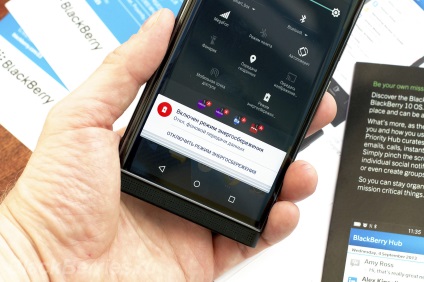
Amikor PRIV 15% feltöltéssel energiatakarékos üzemmód automatikusan aktiválódik, de azt is lehet kapcsolni manuálisan. Egyszerűen fogalmazva, energiatakarékos mód korlátozza a funkciók, mint rezgés, helymeghatározó szolgáltatások, és a háttér adatokat annak érdekében, hogy maximalizálja az akkumulátor élettartamát.
Aktiválásához az energiatakarékos üzemmódot, húzza le a képernyő felső részén, két ujjal vagy kétszer egy ujjal, majd koppintson az energiatakarékos üzemmódot.
A beállítások módosításához automatikusan bekapcsol akkumulátor energiatakarékos üzemmódban van, húzza le a képernyő felső részén, két ujjal vagy kétszer egy ujjal, és válasszuk a Beállítások. amely után az akkumulátort. Ebben a menüben kattintson az ikonra a három pontot a jobb felső sarokban, majd az energiatakarékos üzemmód beállításához automatikus teljesítmény beállításokon.
Végül többet megtudni az akkumulátor élettartamának növelése, győződjön meg róla, nézd meg a post: tippek, hogy segít meghosszabbítja az életet az akkumulátor BlackBerry Priv.
Hogyan ellenőrzik az adatok felhasználása
Mivel a BlackBerry 10, akkor az ellenőrzés az adatok felhasználása a Priv. Azt is testre PRIV, hogy figyelmeztetett, ha éppen közel meghaladó adatokat limit és az opt-out amikor eléri a határt, hogy elkerüljék a további költségeket.
Felhívjuk figyelmét, hogy a mobilszolgáltató figyelembe veheti az adatok felhasználása eltérő, tehát a konzervatív küszöb hasznos lehet, hogy segítsen Önnek a kereteken belül.
Hogy hozzanak létre egy figyelmeztetést az adatok felhasználása:
Svaypnite lefelé a képernyő felső részén két ujjal egyszer vagy kétszer egy ujjal
Koppintson a Beállítások> Adatátvitel
Engedélyezze mobiladatkorlát
Húzza a csúszkát a fekete szín a chart, hogy válasszuk, elérése a kívánt értékeket kap egy figyelmeztetést
Használatának korlátozására vonatkozó adatok:
Svaypnite lefelé a képernyő felső részén két ujjal egyszer vagy kétszer egy ujjal
Koppintson a Beállítások> Adatátvitel
Engedélyezze mobiladatkorlát
Húzza a csúszkát a narancssárga szín a chart, hogy válasszuk, elérése a kívánt értékeket az opt-out
Hogyan lehet megváltoztatni a háttérképet
Megváltoztatni az asztal háttere, tartsa ujját egy üres területet a kezdőképernyőn, és kattintson az Asztal beállítása során a hordozórakéta jelenik meg a kijelző alsó részén. Ezt követően, akkor válasszon ki egy képet, például egy fénykép, amit tettek, a kép alatt a Google Fotók vagy előre betöltött háttérkép.
Hogyan változtassuk meg az alapértelmezett csengőhang és hangjelzések és
PRIV számos előre beállított csengőhangok és értesítési hangok, és lehetővé teszi, hogy használja az egyéni csengőhangok.
Megváltoztatni a csengőhangot:
Svaypnite lefelé a képernyő felső részén két ujjal egyszer vagy kétszer egy ujjal
Kattintson a Beállítások> Hangok és értesítések> Csengőhang
Válasszon csengőhangot, majd az OK gombra
Annak érdekében, hogy a kedvenc dal, vagy más audio, másolja a fájlt * .mp3 formátumban a Zene mappát a készüléken. Tartsuk szem előtt, hogy a dallam szerepel a listán, a fájl nevét, ha a fájl metaadatokat nincs kitöltve. További információkért tekintse meg a post: figyelmeztetések, riasztások és értesítések a BlackBerry Priv.
Módosításához az értesítési hang:
Svaypnite lefelé a képernyő felső részén két ujjal egyszer vagy kétszer egy ujjal
Kattintson a Beállítások> Hangok és értesítések> alapértelmezett csengőhangnak
Válasszon a különböző lehetőségeket, majd az OK gombra
Kérésre válassza ki. némítani bejelentések teljes
Hogyan adjunk egy widgetet, parancsikon vagy alkalmazás ikonját a főképernyőn
Felveheti widgeteket és parancsikonokat a kezdőképernyőn, amellett, hogy az ikonok az egyéb alkalmazásokat vagy játékokat, hogy telepítve van.
A widget lehet tekinteni egy mini-alkalmazás, amely megmutatja a szükséges információt az otthoni képernyőn, nyissa meg az alkalmazás feleslegesen. Például, van BBM widget, amely mutatja az én legutóbbi beszélgetések közvetlenül a kezdőképernyőn. De a legjobb az egészben, azok számára, akik el akarják hagyni a kezdőképernyőn tiszta és widgetek használata pop-up kütyü!
Ezen felül, akkor adjunk hozzá egy parancsikont a kezdőképernyőn feladatok elvégzésére, hogy meg kell néznie folyamatosan.
Egy widget hozzáadásához vagy parancsikont a kezdőképernyőn:
A kezdőképernyőn nyomja meg a
Kattints bármelyik kütyü hivatkozások
Nyomja meg és tartsa lenyomva a widgetet vagy parancsikont, majd engedje fel az ujját, amint kinyitja a kezdőképernyőn
Lehet kérni, hogy felszerel egy adott legrövidebb út (például egy parancsikont üzenet küldése e-mailben lehet szükség, hogy válassza ki a kívánt kapcsolatot, hogy küldjön e-mailt a címkén).
pop-up widgetek
Mint korábban említettük, a pop-up kütyü nem foglalják a helyet a kezdőképernyőn, de még mindig lehetővé teszi a hozzáférést a widgetet húzza az ujját felfelé vagy lefelé az alkalmazás ikonjára.
A kezdőképernyőn nyomja meg és tartsa egy üres területen, és kattintson a Beállítások ikonra
Ellenőrizze a négyzetet Pop modul
A Kezdőképernyőn csúsztassa felfelé vagy lefelé az ikonra az alkalmazás, amely a pop-up modul, három pont a ikon jelzi.
Meg lehet változtatni a pop-up modul alkalmazását a következő lépéseket követve:
Ujját az alkalmazás ikonja
Kattints a három pont (...) a jobb felső sarokban
Választás Változás modul
Válasszon másik widgetet az elérhető widget